Werbung
Neben Google, Facebook und Xerox ist Photoshop ein Beispiel für ein Produkt, das so beliebt ist, dass sein Name jetzt ein Verb ist. Ist es eine Überraschung, dass Neulinge zu Photoshop als der einzigen echten App für die Bildmanipulation strömen? "Wenn alle anderen es benutzen, könnte ich es auch!"
Vielleicht möchten Sie es aber noch einmal überdenken und stattdessen MS Paint ausprobieren.
Um klar zu sein, Photoshop hat absolut seinen Platz in der Welt der Kunst und Fotografie. Es ist objektiv besser als MS Paint - aber das heißt nicht, dass es besser für ist Sie. Photoshop ist oft übertrieben, und eine überraschende Anzahl von Menschen wäre mit einer einfacheren App wie MS Paint tatsächlich glücklicher.
In diesem Beitrag werden wir uns ansehen, warum Photoshop übertrieben ist und warum Sie mit MS Paint wahrscheinlich zufriedener sind, insbesondere wenn Sie Anfänger sind.
Warum brauchen Sie kein Photoshop?
Der häufigste Grund, Photoshop zu überspringen, ist sein Kosten. Zumindest müssen Sie Photoshop CC für 10 US-Dollar pro Monat abonnieren - das sind 120 US-Dollar pro Jahr, solange Sie es weiterhin verwenden! Dies ist ein hoher Preis, den Sie zahlen müssen, wenn Sie nur Bilder zuschneiden, ihre Größe ändern und sie optimieren.
Wenn der Preis das einzige Problem wäre, könnten Sie es mit einem versuchen kostenlose Alternative wie GIMP GIMP vs Photoshop: Welches ist das Richtige für Sie?Photoshop ist die beliebteste Bildbearbeitungs-App und GIMP ist die beste kostenlose Alternative dazu. Welches solltest du verwenden? Weiterlesen . Aber der Preis ist nicht alles.
Der Hauptgrund, warum Neulinge vermeiden sollten Photoshop ist, dass es so ist zu komplex. Photoshop kann eine Menge Dinge erledigen, und seine Werkzeuge sind sowohl flexibel als auch anpassbar, was Ihnen viel Leistung und Kontrolle gibt. Leider bedeutet dies, dass Sie sich mit Dutzenden von Menüs, Optionen, Einstellungen, Symbolleisten, Bedienfeldern usw. befassen müssen.
Photoshop kann Sie überwältigen. Es werden überwältige dich. Zum Beispiel auschecken diese „einführenden“ Photoshop-Kenntnisse 10 unverzichtbare Photoshop-Einführungsfähigkeiten für AnfängerfotografenIn diesem Handbuch werfen wir einen Blick auf einige Photoshop-Funktionen, in die Sie direkt eintauchen können, selbst wenn Sie noch wenig oder keine Erfahrung mit der Fotobearbeitung haben. Weiterlesen . Sofern Sie Photoshop noch nicht verwendet haben, werden sich Ihre Augen beim Durchlaufen garantiert kreuzen. Die Lernkurve ist auch für die einfachsten Aufgaben real.

Mit anderen Worten, Photoshop hat zu viele FunktionenDie meisten davon werden Sie nie verwenden. Dies ist eine branchenübliche Software, die speziell für Profis wie Fotografen, Designer und Grafiker entwickelt wurde. Wenn Sie nur gelegentlich Bilder für Ihr Blog- oder Social Media-Update zuschneiden müssen, ist Photoshop absolut unnötig.
Schauen Sie sich nur an, für wie viele Ressourcen es gibt Neulingen Photoshop beibringen: Dutzende von Websites, Hunderte von Online-Kursen, Tausende von YouTube-Videos. Es ist kompliziert. Es ist übertrieben.
Ganz zu schweigen davon, dass Photoshop ist langsam und aufgebläht. Für die Installation sind mehrere GB Speicherplatz erforderlich, und für die Ausführung ist eine Tonne RAM erforderlich (Adobe empfiehlt mindestens 8 GB). Auf einem durchschnittlichen Computer kann der Start der App mehr als 10 Sekunden dauern - möglicherweise erschwerend, wenn Sie sie täglich verwenden.

Man könnte argumentieren, dass Sie eines Tages geschickt genug sein könnten, um die erweiterten Funktionen von Photoshop zu benötigen. Sie sollten es also von Anfang an lernen - aber stellen Sie den Wagen nicht vor das Pferd!
Viele Neulinge haben versucht, Photoshop von Anfang an zu lernen, nur um überwältigt zu sein und aufzugeben, bevor sie die Lernkurve überwunden haben. Wenn sie mit etwas Einfacherem angefangen hätten, hätten sie möglicherweise eine andere Geschichte zu erzählen.
Sie können Photoshop bei Bedarf jederzeit später abholen. Ich würde mir mehr Sorgen machen, wenn ich Zeit damit verschwenden würde, die Vor- und Nachteile von Photoshop zu lernen, nur um zu erkennen, dass Sie nie etwas davon verwenden werden.
Was MS Paint kann
Ich wiederhole noch einmal: MS Paint ist kein Eins-zu-Eins-Ersatz für Photoshop. Ich sage, dass MS Paint möglicherweise mehr als genug für Sie ist, wenn Sie Photoshop nicht in vollem Umfang nutzen.
Glaubst du mir nicht? Sehen Sie die Kreationen von Patrick Hines (AKA Captain Redblood), der berühmte Illustrator, der "Könnte nicht die Mühe machen, Photoshop zu lernen" und arbeitete über ein Jahrzehnt ausschließlich bei MS Paint. Schauen Sie sich seine an erstaunliche Galerie auf DeviantArt.
Hier sind einige der Hauptfunktionen von MS Paint sowie einige Tipps und Tricks, die Ihnen zeigen, dass es nicht so primitiv ist, wie Sie vielleicht denken. Wir haben uns mehr angesehen So bearbeiten Sie Screenshots in Paint Bearbeiten und Verbessern von Screenshots mit MS PaintSo bearbeiten Sie einen Screenshot mit Microsoft Paint, damit Sie Screenshots unter Windows 10 ohne zusätzliche Software bearbeiten können. Weiterlesen wenn Sie es dafür verwenden.
Auswahl

MS Paint verfügt über zwei Hauptauswahlmodi: Rechteck und Freiform.
Was geschickt ist, ist, dass MS Paint eine Transparente Auswahl Wenn diese Option aktiviert ist, wird die Auswahl eines Pixels ignoriert, das der Hintergrundfarbe entspricht. Das ist unglaublich in einigen Fällen nützlich und wohl besser als der Zauberstab von Photoshop.
Ernte

Das Zuschneiden kann auf zwei Arten erfolgen: Treffen Sie eine Rechteckauswahl und klicken Sie dann auf Ernte, oder ziehen Sie die Größenänderung am Rand der Leinwand entlang. Ich empfehle die Auswahlmethode, da sie vielseitiger ist. (Wenn Sie die Leinwand zuschneiden, können Sie nur von rechts unten nach links oben schrumpfen.)
Wenn Sie auf eine bestimmte Größe zuschneiden müssen, beachten Sie, dass die Statusleiste unten die Größe Ihrer Auswahl anzeigt, während Sie sie treffen. Müssen Sie eine Ernte von 670 x 360 Pixel machen? Zeichnen Sie eine Auswahl von 670 x 360, verschieben Sie sie an die gewünschte Stelle und schneiden Sie sie dann zu.
Der einzige Nachteil ist, dass MS Paint keine Auswahl des Seitenverhältnisses unterstützt. Wenn Sie beispielsweise ein Bild mit 5000 x 5000 Pixel haben und es auf ein Seitenverhältnis von 16: 9 zuschneiden möchten, müssen Sie zuerst die Größe (5000 x 2812) berechnen und dann manuell auf diese Größe auswählen.
Größe ändern
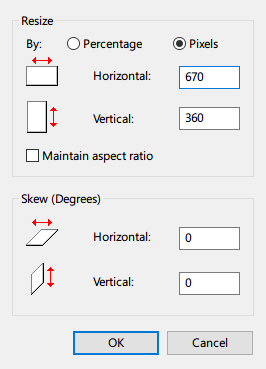
Verwenden Sie zum Skalieren der Leinwand nicht die Größenänderungsgriffe an der Außenseite der Leinwand. Klicken Sie stattdessen auf Größe ändern. Auf diese Weise können Sie nach Prozentsatz oder exakter Pixelgröße skalieren. Benötigen Sie es doppelt so groß? Gehen Sie mit 200 Prozent. Benötigen Sie es bei 670 Pixel Breite? Geben Sie einfach die Nummer ein.
Sie können auch horizontal und vertikal verzerren. Der Nachteil ist, dass Sie den Betrag des Versatzes von Hand eingeben müssen und es keine Vorschauoption gibt. Daher müssen Sie wahrscheinlich den Versatz verschieben, rückgängig machen, den Versatz rückgängig machen, rückgängig machen, bis Sie den richtigen Wert gefunden haben.
Sowohl Größenänderung als auch Schrägstellung funktionieren mit rechteckiger Auswahl! Anstatt die gesamte Leinwand zu transformieren, wird nur die Auswahl geändert. Verlorene Teile der Leinwand werden mit der aktuellen Hintergrundfarbe ausgefüllt.
Drehen / Drehen

MS Paint kann die Leinwand beliebig oft nach rechts, links und um 180 Grad drehen. Es kann auch horizontal und vertikal kippen.
Wie erwartet funktioniert die Drehung auch mit einer Rechteckauswahl. Während das Spiegeln immer gut funktioniert, ist die auswahlbasierte Drehung nicht perfekt: Wenn Sie eine Rechteckauswahl treffen und um 90 Grad drehen, wird jedes Teil, das außerhalb der ursprünglichen Auswahl endet, zugeschnitten.
Linien und Formen

Zusätzlich zu den Werkzeugen Bleistift, Füllung und Text kann MS Paint über 20 Arten von Formen erstellen: Kreise, Kästchen, Dreiecke, Sechsecke, Sterne, Herzen und sogar Blitze. Halt Verschiebung beim Zeichnen, um Formen mit gleichen Breiten und Höhen zu erstellen.
Formen können einen Umriss (basierend auf der Vordergrundfarbe) und eine Füllung (basierend auf der Hintergrundfarbe) haben, oder Sie können beide auf keine setzen. Formkonturen können einen Pinsel-Typ und eine Pinselgröße haben.
Bürstentypen
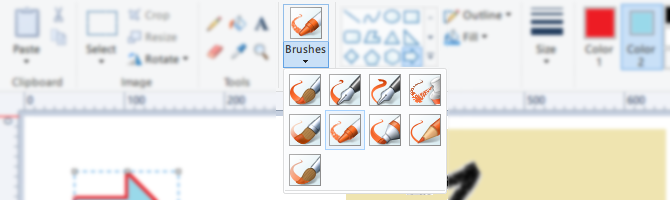
MS Paint zeichnet neben durchgezogenen Linien und Umrissen neun weitere Pinselarten für die Textur:
- Bürste
- Kalligraphiepinsel 1
- Kalligraphiepinsel 2
- Luftbürste
- Ölbürste (*)
- Wachsmalstift (*)
- Marker (*)
- Naturstift (*)
- Aquarellpinsel (*)
Die mit (*) gekennzeichneten Pinsel sind die einzigen, mit denen Konturen und Füllungen beim Zeichnen von Linien und Formen texturiert werden können.
Pinselgröße (versteckt)
Wenn Sie Bleistift, Pinsel oder Formen verwenden, können Sie mit MS Paint die Linienstärke mit dem ändern Größe Dropdown-Menü in der Symbolleiste. Leider erhalten Sie nur vier Dicken, was viel zu einschränkend ist.
Ein Trick ist die Verwendung der Strg + Numpad Plus und Strg + Numpad Minus Tastaturkürzel, um die Dicke um einen Schritt nach oben oder unten anzupassen. Dies gibt Ihnen die erforderliche Kontrolle und Freiheit, die sonst fehlt.
Klonstempel (versteckt)
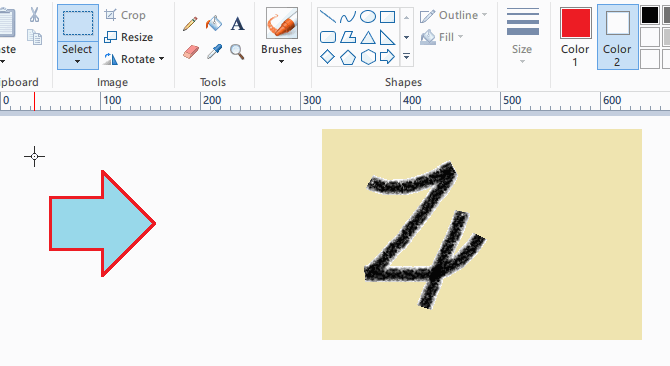
Das Klonstempel-Werkzeug von Photoshop, mit dem Sie einen Abschnitt eines Bildes „klonen“ und an anderer Stelle „stempeln“ können, ist eine der besten Funktionen. MS Paint kann so ziemlich das Gleiche tun, außer dass es kein spezielles "Tool" dafür gibt, sodass die meisten Leute nichts davon wissen.
Treffen Sie einfach eine Rechteckauswahl um den Abschnitt, den Sie klonen möchten. Halten Sie die Strg-Taste gedrücktZiehen Sie die Auswahl dann an die gewünschte Stelle. Um das Stempeln zu wiederholen, halten Sie einfach die Strg-Taste gedrückt und duplizieren Sie weiter.
Trail-Modus (versteckt)
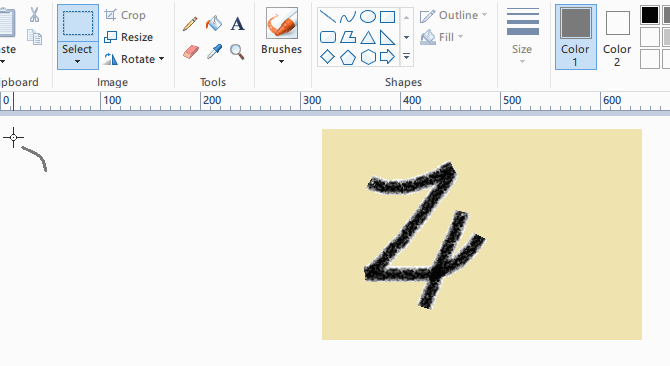
Hier ist ein Tool, das nicht so praktisch ist wie der Klonstempel, aber wissenswert: Treffen Sie eine Auswahl, Halten Sie die Umschalttaste gedrücktZiehen Sie dann die Auswahl herum. Dadurch wird ein Trail-Effekt unter Verwendung des ausgewählten Teils des Bildes erstellt. Vielleicht können Sie es als provisorischen Musterpinsel verwenden.
Warum verwenden Sie MS Paint nicht?
In MS Paint fehlt eine bemerkenswerte Funktion: Schichten. Layering ist für komplexe Projekte unerlässlich, weshalb MS Paint wahrscheinlich nicht so weit verbreitet ist, wie es sein sollte. Vielleicht sehen wir es in Zukunft.
Für einfache einschichtige Projekte eignet sich MS Paint jedoch hervorragend. Wenn MS Paint nicht ausreicht und Photoshop zu viel ist, ziehen Sie folgende Alternativen in Betracht:
- Farbe. NETZ (mit diesen Plugins Verwenden von Farbe. NETZ? Machen Sie es noch besser mit diesen großartigen PluginsMussten Sie jemals Computergrafiken erstellen, die mehr als nur einfache Zuschnitte und Größenänderungen beinhalteten? Lange Zeit waren Paintshop Pro und Adobe Photoshop Ihre einzigen wirklichen Optionen, obwohl der Aufstieg von GIMP ... Weiterlesen )
- LazPaint
- Pinta
- GIMP
- Krita
Und vergessen Sie nicht, dass Microsoft eine Spin-off-App namens eingeführt hat MS Paint 3D das kam mit dem Windows 10 Creators Update. Auschecken unsere Übersicht über Paint 3D Wir haben die MS Paint 3D-Vorschau getestet: Wir denken FolgendesMS Paint gibt es schon so lange wie Windows existiert. Das Windows 10 Creators Update enthält Paint 3D und Remix 3D. Werden diese kostenlosen Tools dazu beitragen, dass die 3D-Modellierung zum Mainstream wird? Weiterlesen um zu sehen, was es kann. Hast du es noch nicht? Holen Sie sich jetzt das Creators Update! So erhalten Sie das Windows 10 Creators-Update jetztDas Windows 10 Creators Update wird im April veröffentlicht. Möchten Sie es unbedingt versuchen? Oder möchten Sie es lieber vermeiden? Wir zeigen Ihnen, wie Sie Windows 10 1703 nach Ihrem eigenen Zeitplan erhalten. Weiterlesen
Wann haben Sie MS Paint das letzte Mal ausprobiert? Was denkst du darüber? Wenn Sie eine andere Mal-App bevorzugen, welche? Teilen Sie mit uns in den Kommentaren unten!
Joel Lee hat einen B.S. in Informatik und über sechs Jahre Berufserfahrung im Schreiben. Er ist Chefredakteur von MakeUseOf.
